Tin tức tổng hợp
Hướng dẫn kết nối đầu Dune HD tới ổ đĩa mạng
Các model đầu Dune HD có khả năng cho phép kết nối các ổ đĩa mạng hoặc NAS thông qua các giao thức SMB và NFS với số lượng không giới hạn. Mỗi ổ đĩa mạng được kết nối được thể hiện trong màn hình chính (thư mục gốc của trình duyệt tệp) dưới dạng một thư mục, được gọi là “thư mục mạng”.
Qua bài viết này, HDnew sẽ hướng dẫn các bạn các thao tác cơ bản để kết nối đầu phát với ổ đĩa mạng để có thể truy cập và phát các nội dung thông qua mạng nội bộ (LAN).


Cấu hình thư mục mạng mới trên đầu Dune HD
Thời gian cần thiết: 5 phút
Để tự cấu hình thư mục mạng mới (kết nối ổ đĩa mạng với trình phát), bạn hãy thực hiện như sau:
- Truy cập màn hình chính (thư mục gốc của trình duyệt tệp).
- Nhấn Pop-up Menu và chọn “Tạo thư mục mạng”.

- Trong cửa sổ xuất hiện, gán các tham số thư mục mạng.
- Đặt trường “tên” thành bất kỳ tên nào bạn thích (ví dụ: “Media”). Tên này sẽ được hiển thị dưới dạng tên thư mục trong trình duyệt tệp.
- Đặt trường “loại” thành SMB hoặc NFS, tùy thuộc vào giao thức nào hỗ trợ ổ đĩa mạng của bạn.
Nếu bạn muốn kết nối với PC Windows và bạn không quen với giao thức NFS, cách dễ nhất là sử dụng SMB – trong trường hợp này bạn sẽ không cần phải cài đặt phần mềm bổ sung trên PC; phần mềm Windows tích hợp sẽ là đủ.
Nếu bạn muốn kết nối với NAS và NAS của bạn hỗ trợ NFS, bạn nên sử dụng giao thức NFS (để có hiệu suất tốt hơn).
Windows thường không có phần mềm tích hợp thực hiện giao thức NFS. Nếu bạn muốn sử dụng NFS để truy cập các tệp trên PC Windows, bạn có thể cần cài đặt và định cấu hình một số phần mềm máy chủ NFS của bên thứ ba (chẳng hạn như HaneWin NFS Server). - Nhập các cài đặt cụ thể cho giao thức SMB hoặc NFS (xem chi tiết bên dưới).

- Nhấn nút “Chọn” trên màn hình. Màn hình chính (thư mục gốc của trình duyệt tệp) sẽ hiển thị thư mục mạng mới.

- Điều hướng vào thư mục mạng được cấu hình để duyệt nội dung của ổ đĩa mạng.

Kết nối đầu Dune HD với thư mục mạng bằng giao thức SMB
Trong hộp thoại “Thư mục mạng mới”, thực hiện các bước sau:
- Đặt trường “Máy chủ” thành địa chỉ IP của máy chủ. Ví dụ. “10.0.0.2”.
- Khi kết nối với PC Windows, địa chỉ IP được yêu cầu có thể được tìm thấy trong các thuộc tính kết nối mạng trên PC Windows.
- Đặt trường “Thư mục” thành tên của thư mục chia sẻ (có quyền truy cập phù hợp) trên máy chủ SMB. Ví dụ. “Media”.
- Khi kết nối với PC Windows, tên của thư mục dùng chung có thể được tìm thấy trong các thuộc tính của thư mục trên PC Windows.
- Tên của một thư mục được chia sẻ tiếp xúc với mạng (được gọi là tên mạng) có thể khác với tên của nó trên ổ cứng; bạn nên sử dụng tên mạng. Nếu máy chủ SMB yêu cầu tên người dùng và mật khẩu, hãy chỉ định các giá trị đó trong các trường tương ứng (trong hầu hết các trường hợp không bắt buộc).
Kết nối thư mục mạng bằng giao thức NFS
Trong hộp thoại “Thư mục mạng mới”, thực hiện các bước sau:
- Đặt trường “Máy chủ” thành địa chỉ IP của máy chủ NFS. Ví dụ. “10.0.0.2”.
- Khi kết nối với PC Windows, địa chỉ IP được yêu cầu có thể được tìm thấy trong các thuộc tính kết nối mạng trên PC Windows.
- Đặt trường “Thư mục” thành đường dẫn thư mục đầy đủ trên máy chủ NFS. Ví dụ. “/Media/Phim”.
- Đường dẫn thư mục sẽ bắt đầu bằng “/”.
- Chi tiết đường dẫn được xác định bởi máy chủ NFS cụ thể và các cài đặt của nó.
Sử dụng trình duyệt mạng trên đầu Dune HD
Để duyệt danh sách các tài nguyên mạng có thể truy cập thông qua các giao thức SMB hoặc UPnP, hãy sử dụng mục “Trình duyệt mạng” trên màn hình chính của menu đầu phát.
LƯU Ý: Nếu một số tài nguyên mạng không được trình phát hiển thị, bạn có thể phải đợi vài phút rồi thử lại (hoặc nhấn nút “MENU” và chọn lệnh “Làm mới”).
Chúc các bạn thành công!


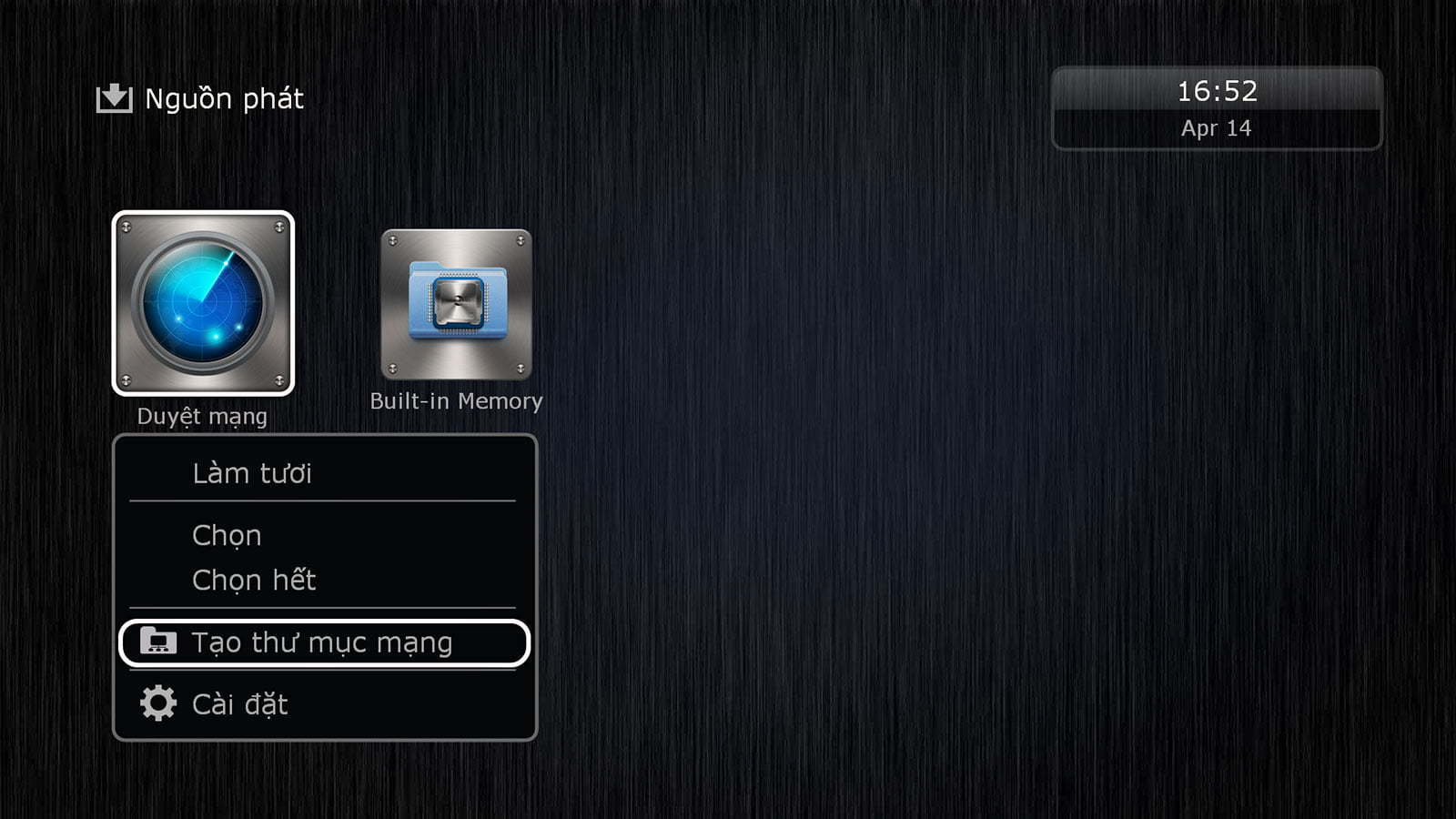
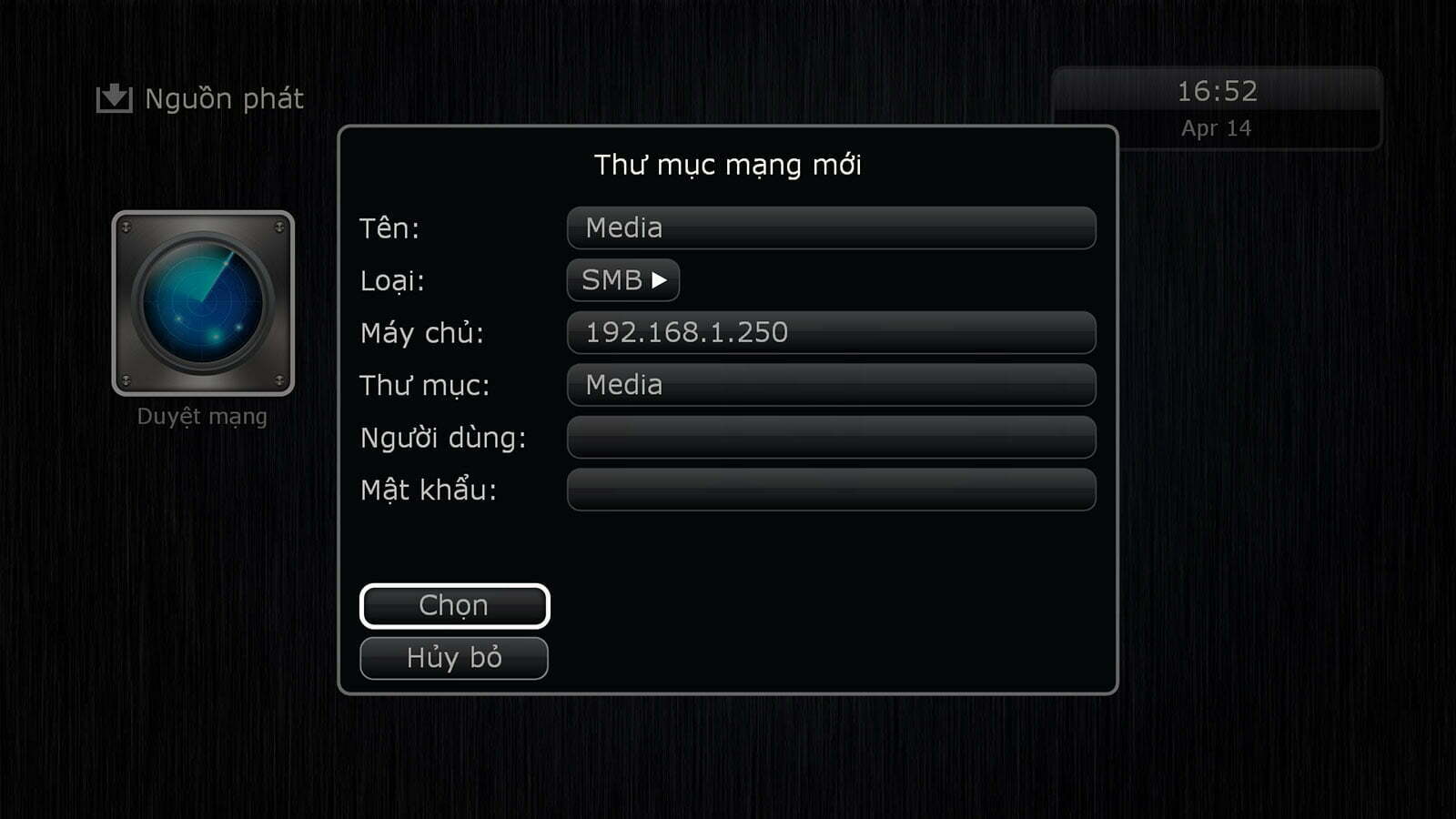
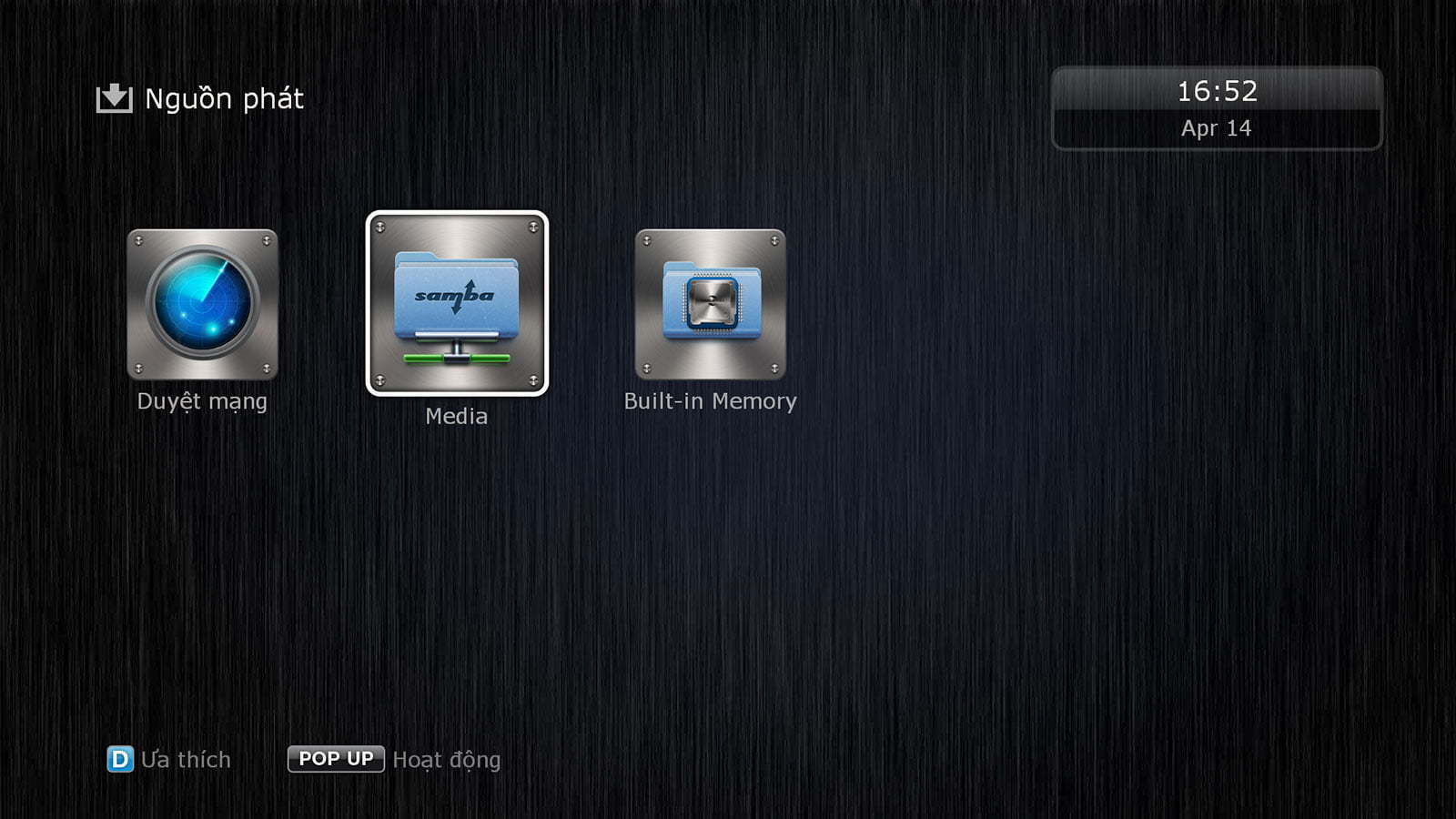
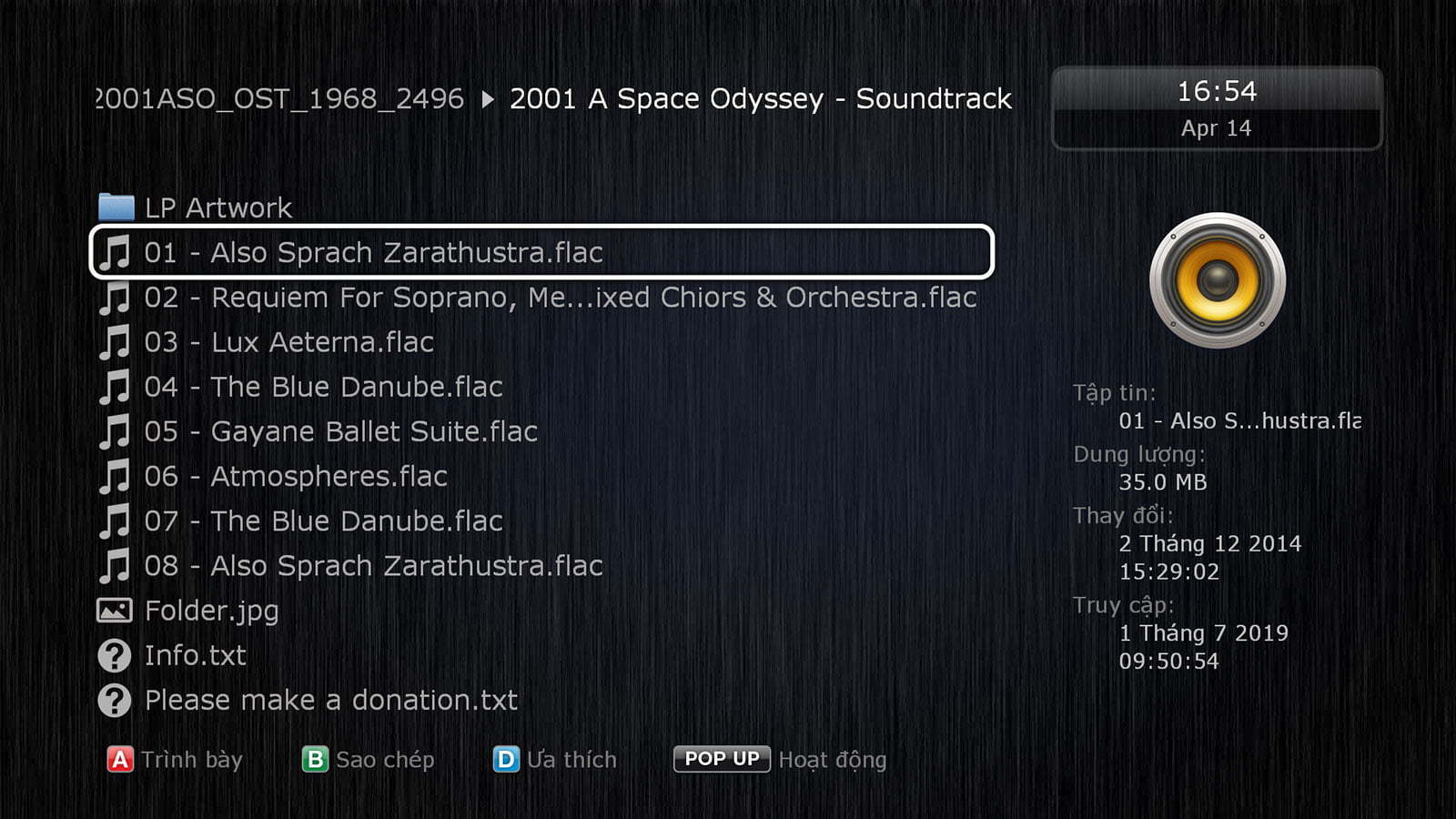
📞 Để biết thêm thông tin, quý khách hãy gọi ngay tới Hotline tư vấn trực tuyến: 098.263.1131 – 098.118.8065.
💥 Mọi chi tiết xin vui lòng liên hệ:
Công ty TNHH Thương mại và Dịch vụ HDnew Hà Nội
VP: Số 2, Ngõ 127, Đường Phú Mỹ, Phường Mỹ Đình 2, Quận Nam Từ Liêm, Hà Nội (xem bản đồ)
Xin chân thành cảm ơn!